Šioje pamokoje parodysiu, kaip "Photoshop" programa galite lengvai sukurti " googly eyes". Švytinčias akis galima naudoti įvairiuose projektuose - humoristiniuose paveikslėliuose, grafikoje ar kūrybiniame dizaine. Kad kuo geriau išnaudotumėte šias technikas, susipažinsite su "Photoshop" įrankiais, kurie leidžia unikaliai redaguoti akis. Pradėkime linksmybes iš karto!
Pagrindiniai dalykai
- Paverskite vaizdą išmaniuoju objektu, kad galėtumėte lanksčiai redaguoti
- Naudokite filtrą "Liquify" ir įrankį "Inflate", kad padidintumėte rainelę.
- Dirbkite tiksliai, kad pasiektumėte malonų rezultatą.
Žingsnis po žingsnio
Pirmiausia turėtumėte atidaryti savo vaizdą "Photoshop" programoje. Patartina vaizdą paversti į išmanųjį objektą, kad bet kada galėtumėte atlikti pakeitimus nepažeisdami originalaus failo. Norėdami tai padaryti, eikite į "Layer" (sluoksnis) > "Convert to Smart Object" (konvertuoti į "Smart Object") ir paruoškite vaizdą.
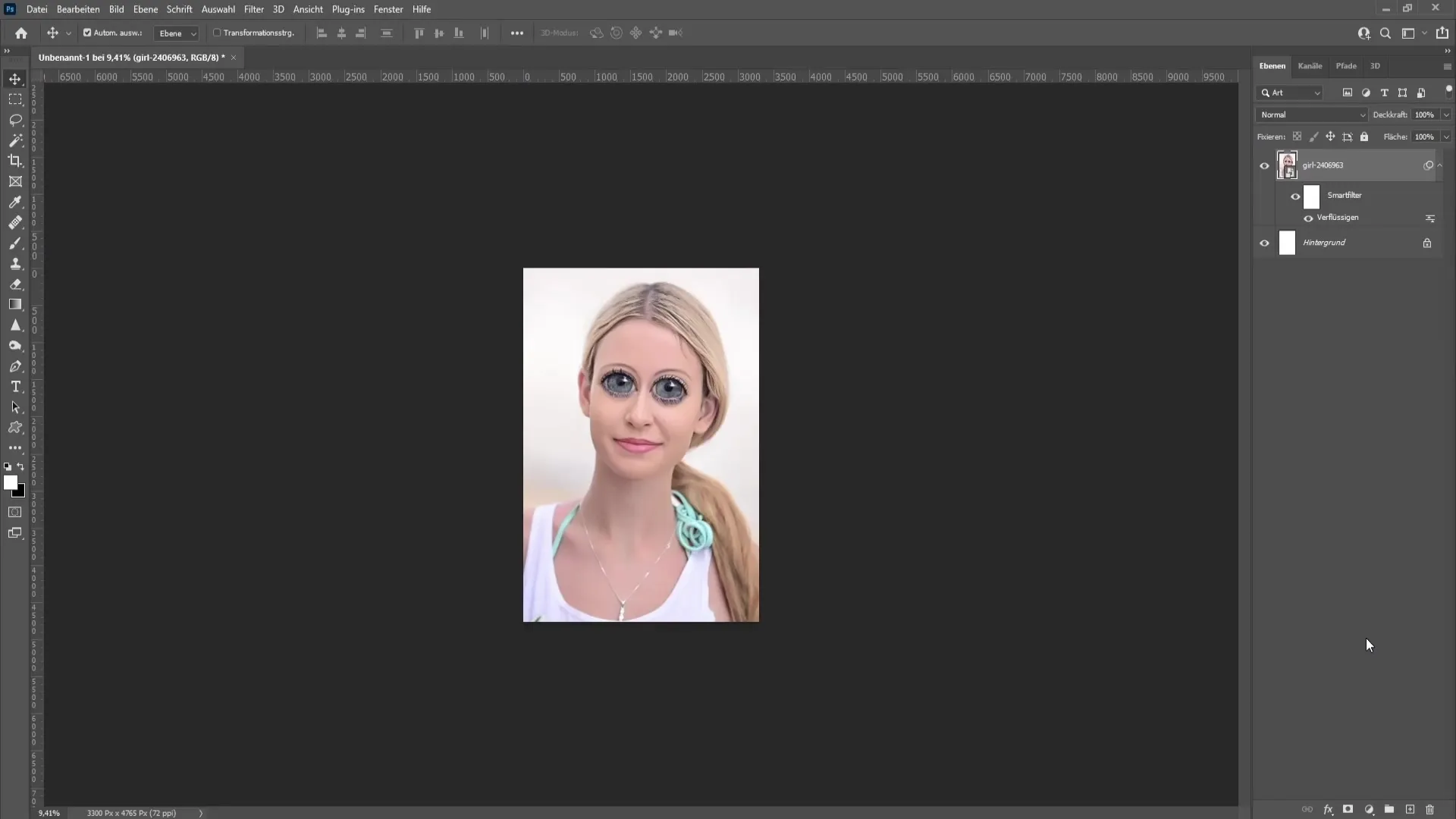
Dabar galite pasiekti filtrą "Liquefy" (suskystinti). Norėdami tai padaryti, eikite į "Filter" (filtras), tada į "Liquefy" (suskystinti). Čia rasite įrankius, kurių reikia norint sukurti "googly eyes". Galite pasirinkti įrankį "Inflate" (išpūsti), kuris padės padidinti akis. Norėdami greitai pasiekti šį įrankį, galite naudoti spartųjį klavišą B.
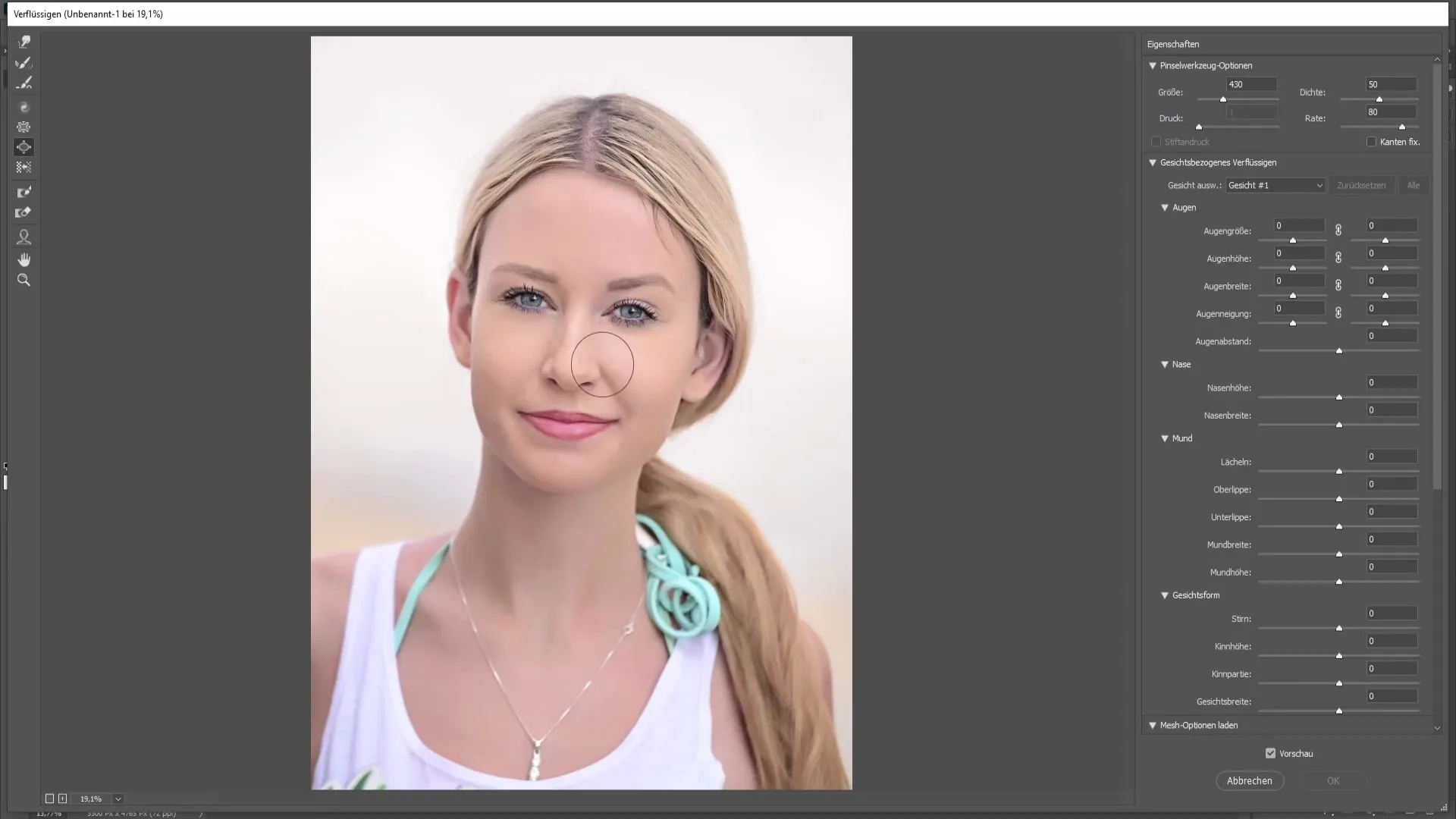
Pasirinkę išpūtimo įrankį, laikykite nuspaudę klavišą Alt ir dešinįjį pelės klavišą, kad sureguliuotumėte teptuko dydį. Prieš pradėdami išpūsti rainelę, sureguliuokite teptuko dydį taip, kad jis būtų maždaug akių dydžio.
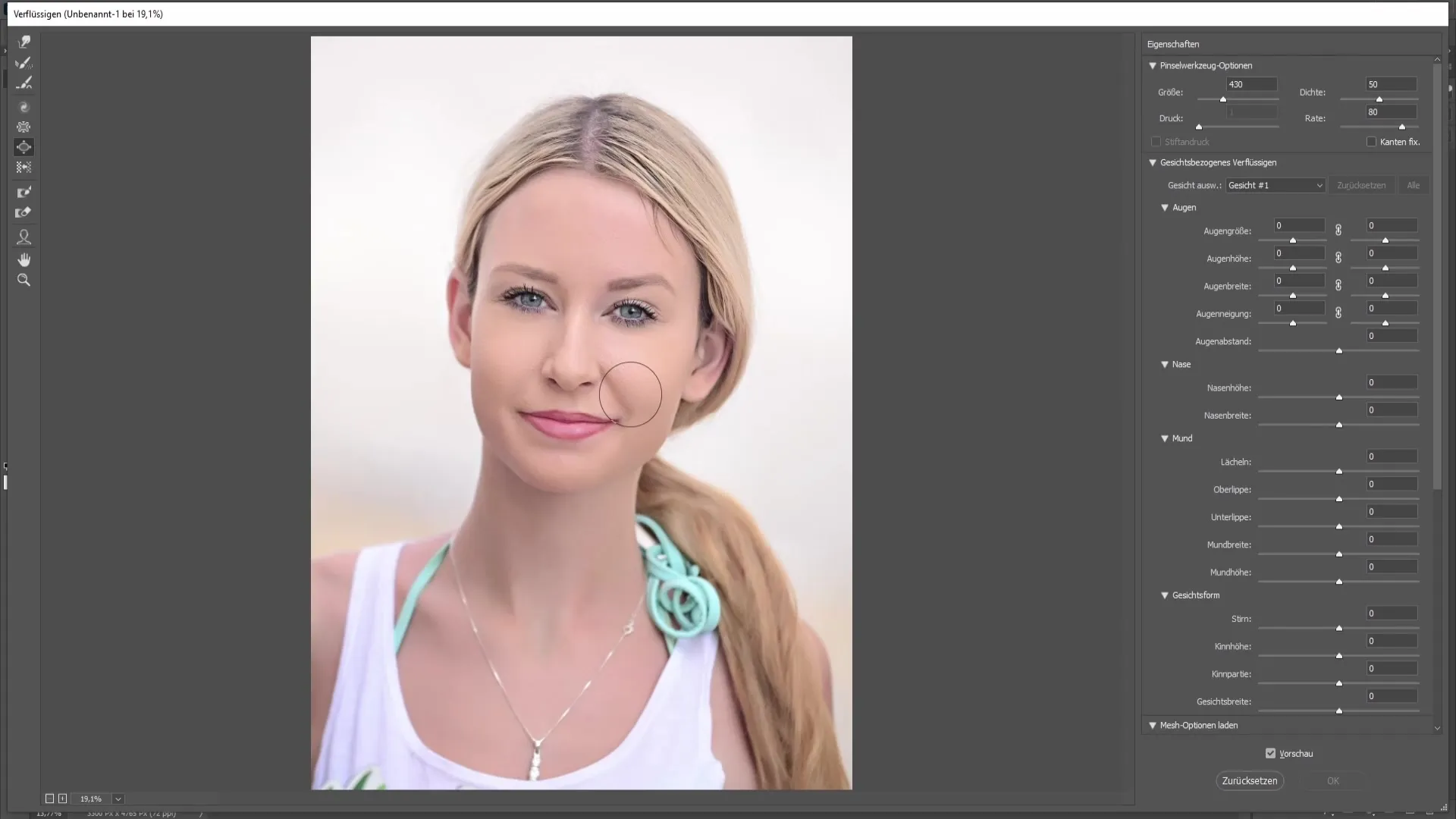
Dabar atėjo laikas išpūsti rainelę. Raskite juodos rainelės centrą ir spauskite kairįjį pelės klavišą, naudodami išpūtimo įrankį. Jei jaučiate, kad pataikėte ne tiksliai į centrą, galite šiek tiek pajudinti teptuko įrankį ir pakoreguoti padėtį. Svarbu, kad juodas rainelės taškas būtų tiksliai teptuko centre.
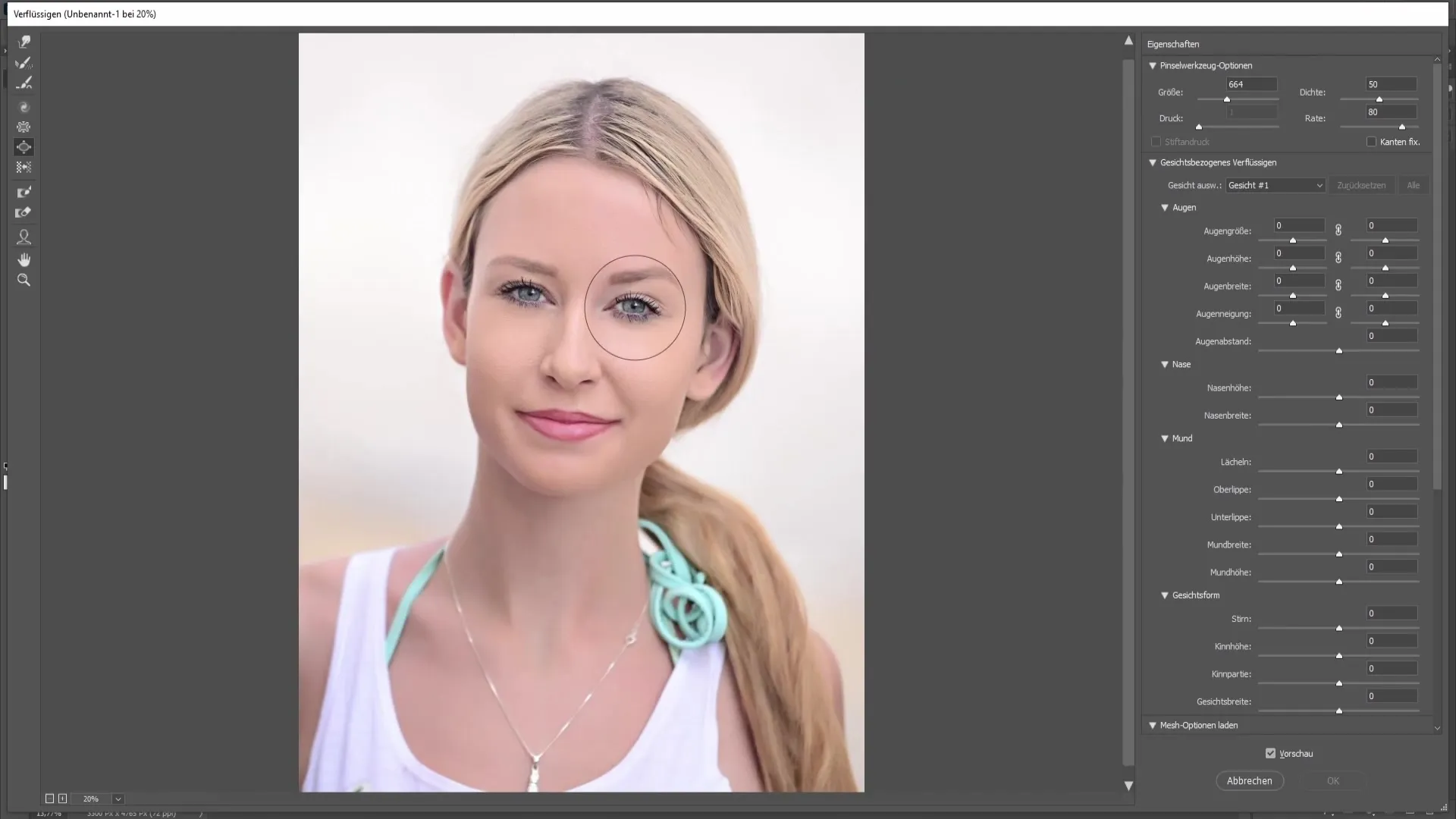
Pūsdami būtinai būkite atsargūs, ypač šonuose. Jei nesilaikysite tinkamos padėties ir toliau pūsite, rainelė gali būti nustumta į šoną, o tai nėra norimas rezultatas. Todėl įsitikinkite, kad rainelė visada išlieka tinkamoje padėtyje.
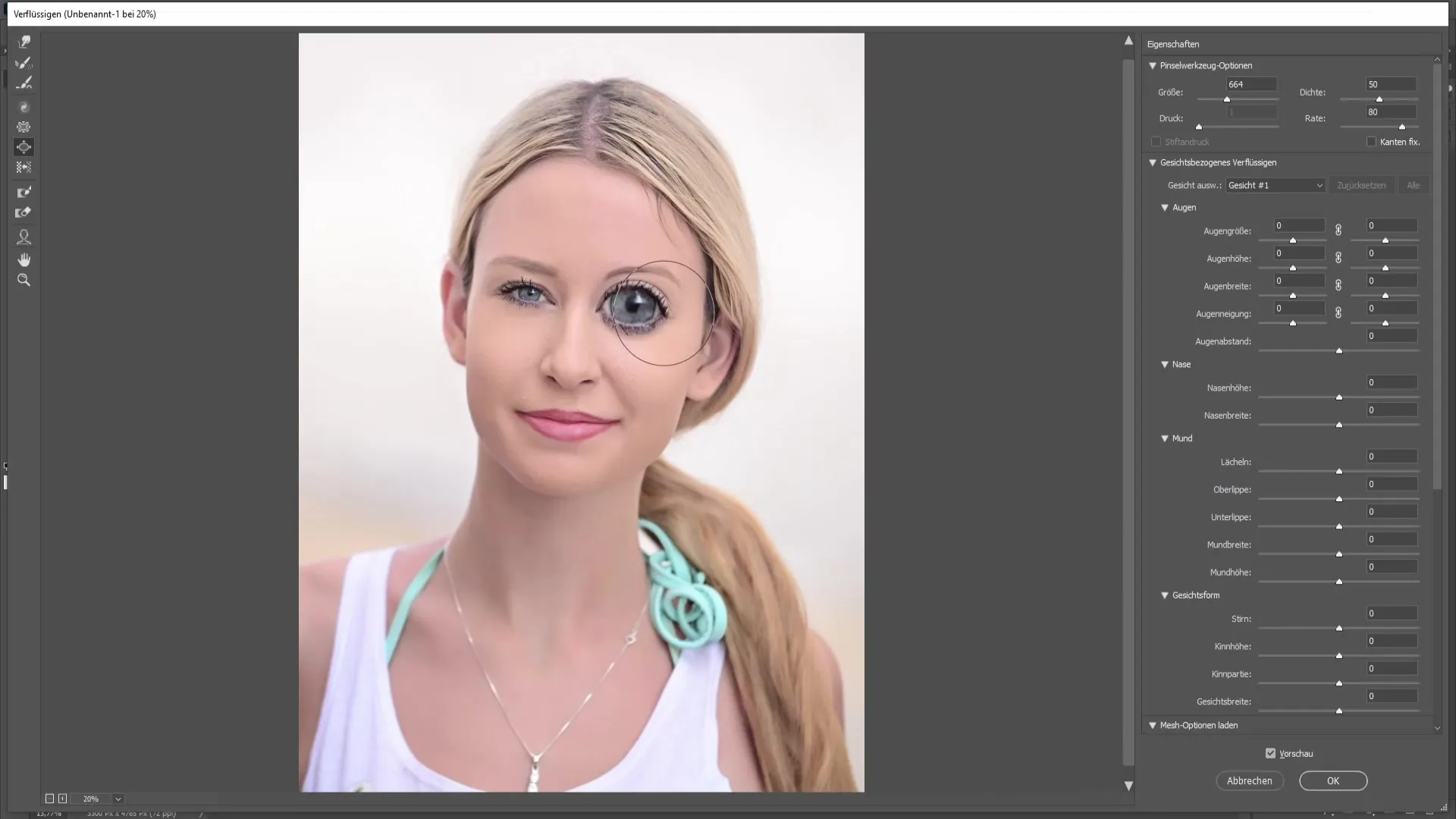
Jei norite dirbti kitoje pusėje, tiesiog vėl eikite į centrą ir laikydami nuspaustą kairįjį pelės klavišą pakartokite procesą. Norėdami pasiekti tolygų padidinimą, abi akis turėtumėte išpūsti vienodai.
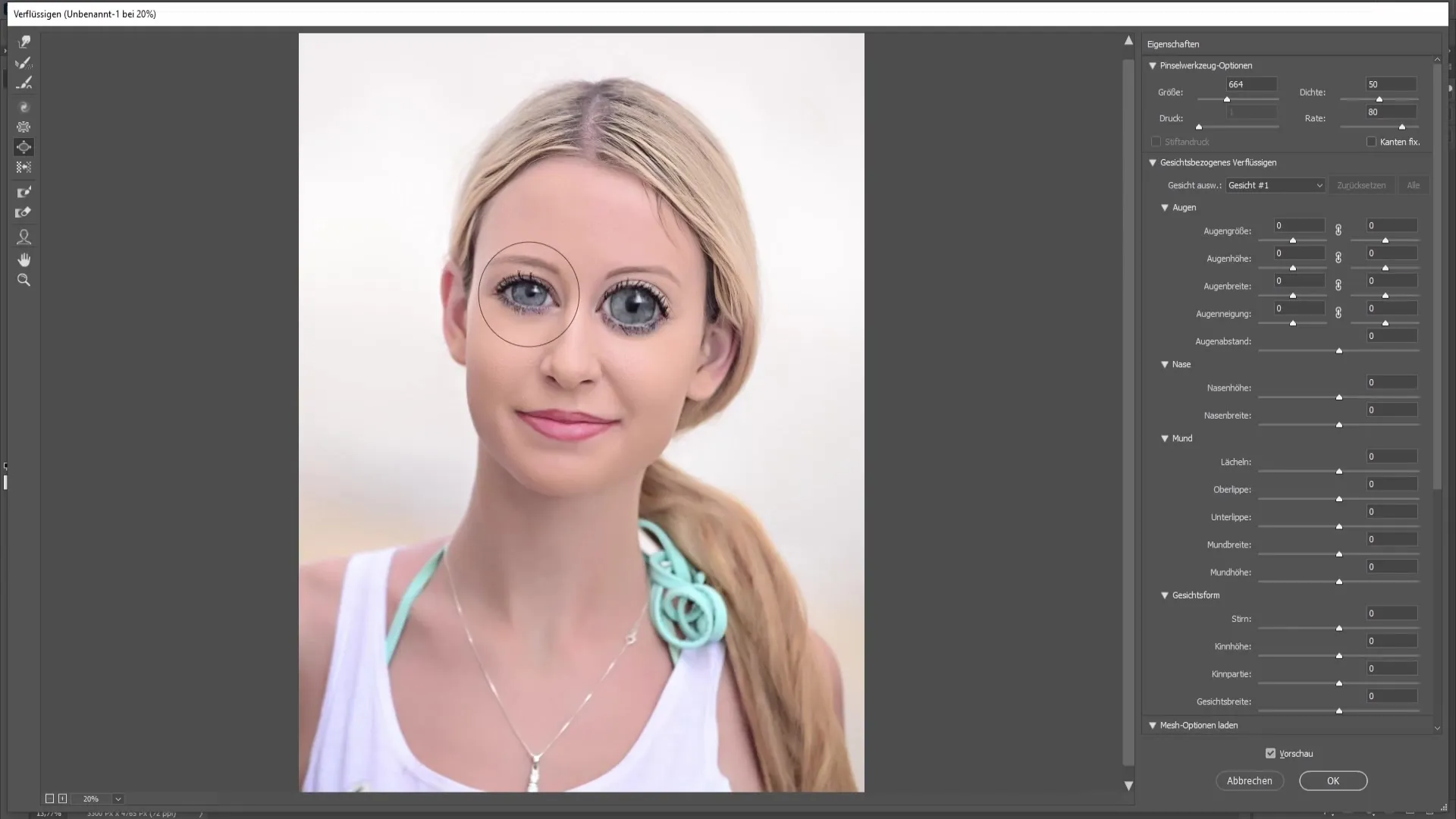
Jei suprasite, kad padarėte klaidą, paskutinį veiksmą galite atšaukti paspausdami Ctrl + Z. Taip pat galite naudoti atstatymo įrankį spustelėdami jį ir užvesdami pelės žymeklį ant klaidos, kad atstatytumėte redaguojamą sritį.
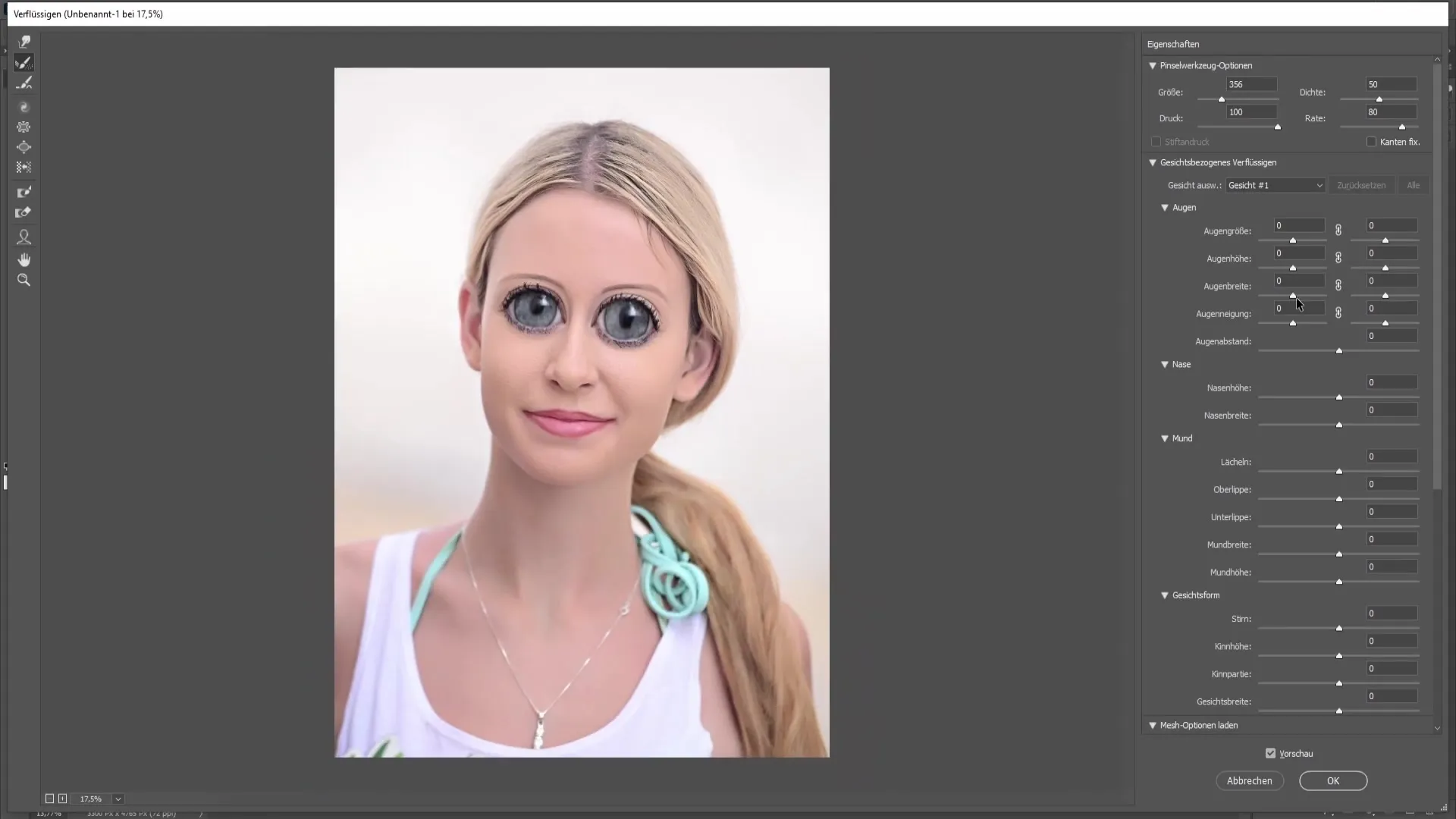
Dešinėje juostoje taip pat rasite galimybę vėliau redaguoti akis. Jei norite pakeisti akių dydį, galite naudoti filtrą "Suskystinti" su grandinėlės simboliu. Taip akių padidinimas bus taikomas abiem akims vienu metu.
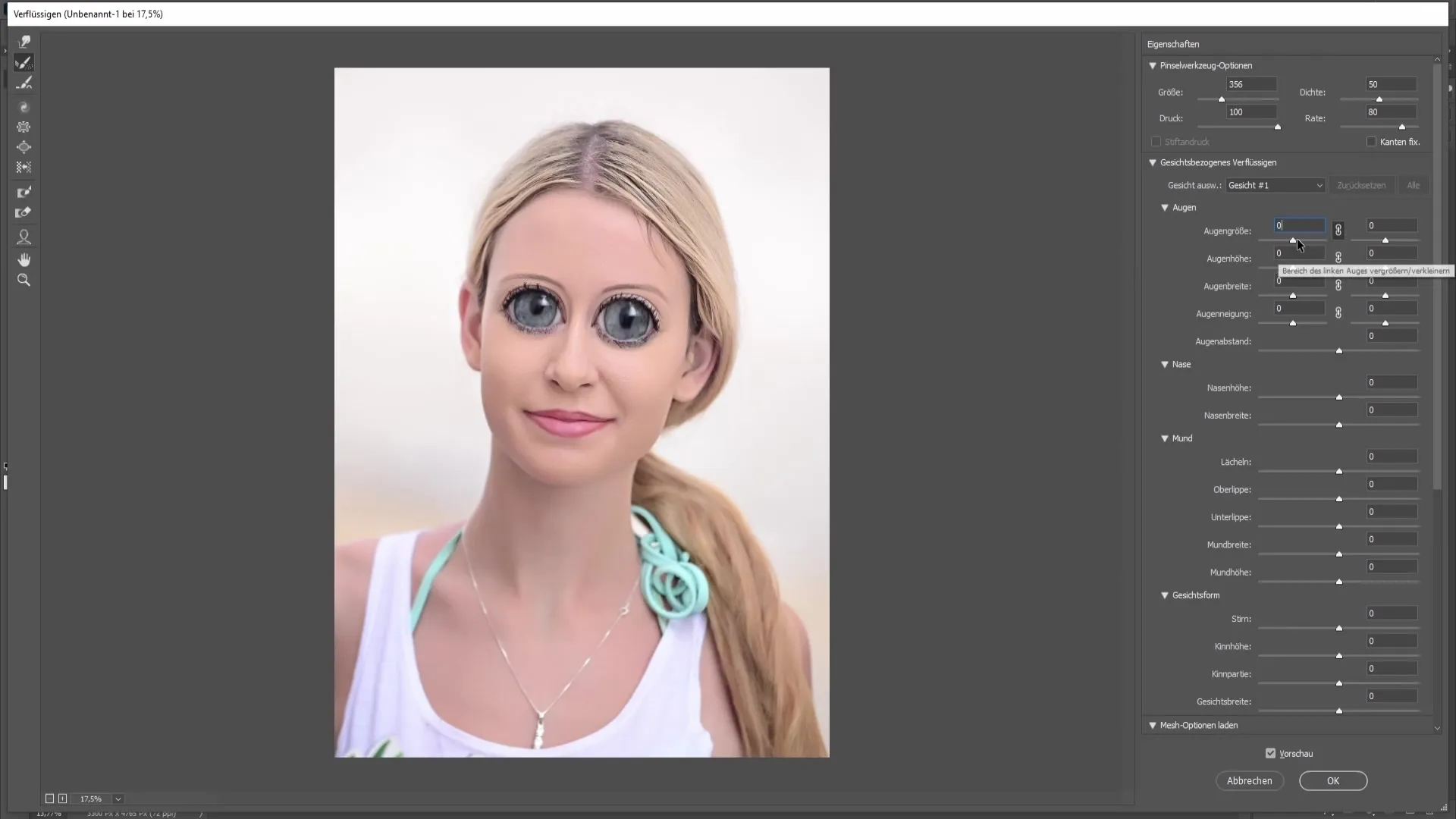
Dabar galite eksperimentuoti su akių aukščiu, pločiu ir pakreipimu, kad pasiektumėte tobulą rezultatą. Šių sričių reguliavimas yra intuityvus ir paprastas, pamatysite, kad akys nepaprastai padidėja.
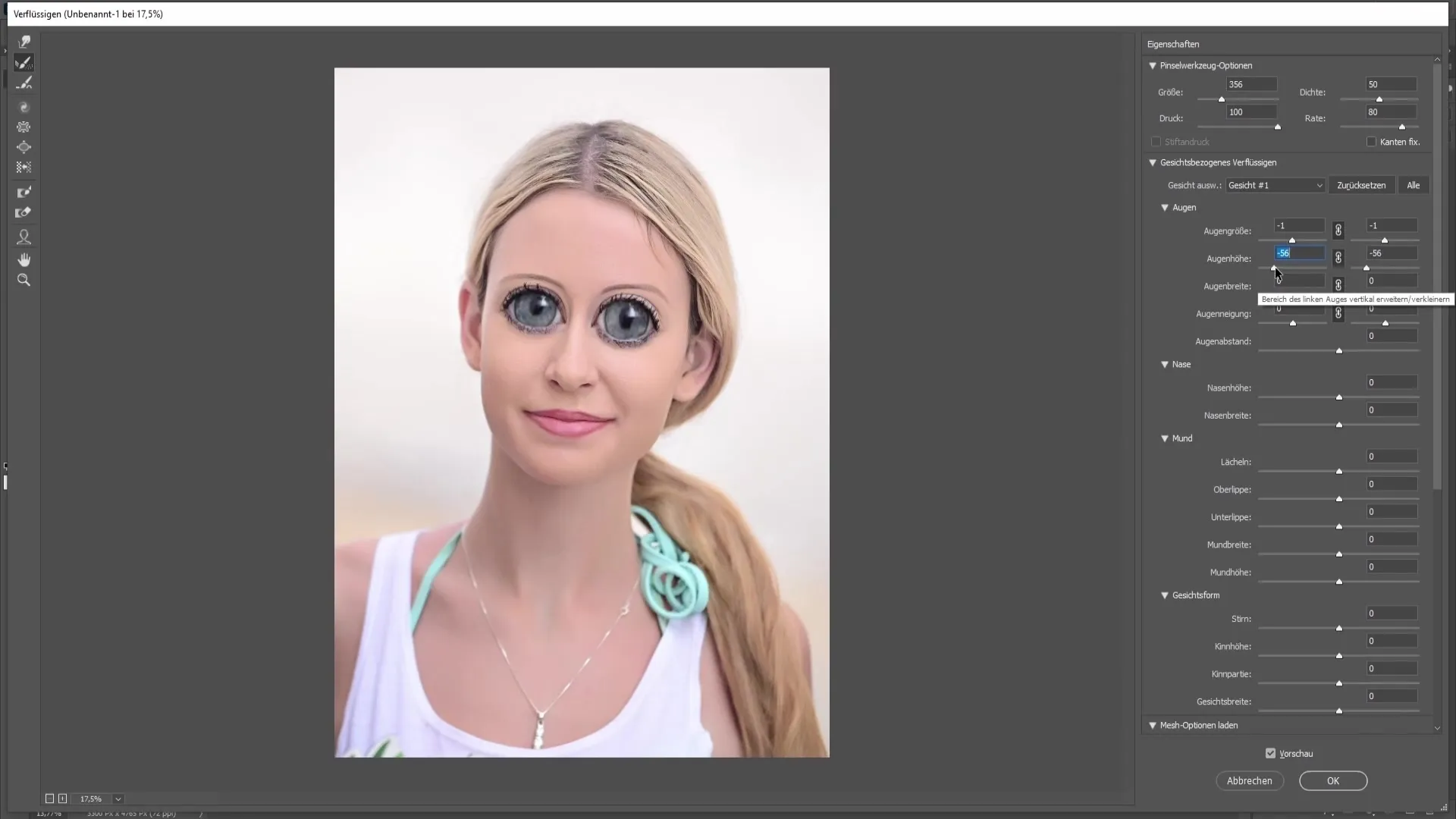
Kai būsite patenkinti rezultatu, tiesiog paspauskite "OK", kad išsaugotumėte pakeitimus. Dabar galite rodyti arba slėpti "Googly eyes" savo paveikslėlyje ir bet kada sugrįžti ir atlikti koregavimus dukart spustelėję išmaniojo objekto sluoksnį. Tai vienas iš didžiausių šio metodo privalumų.
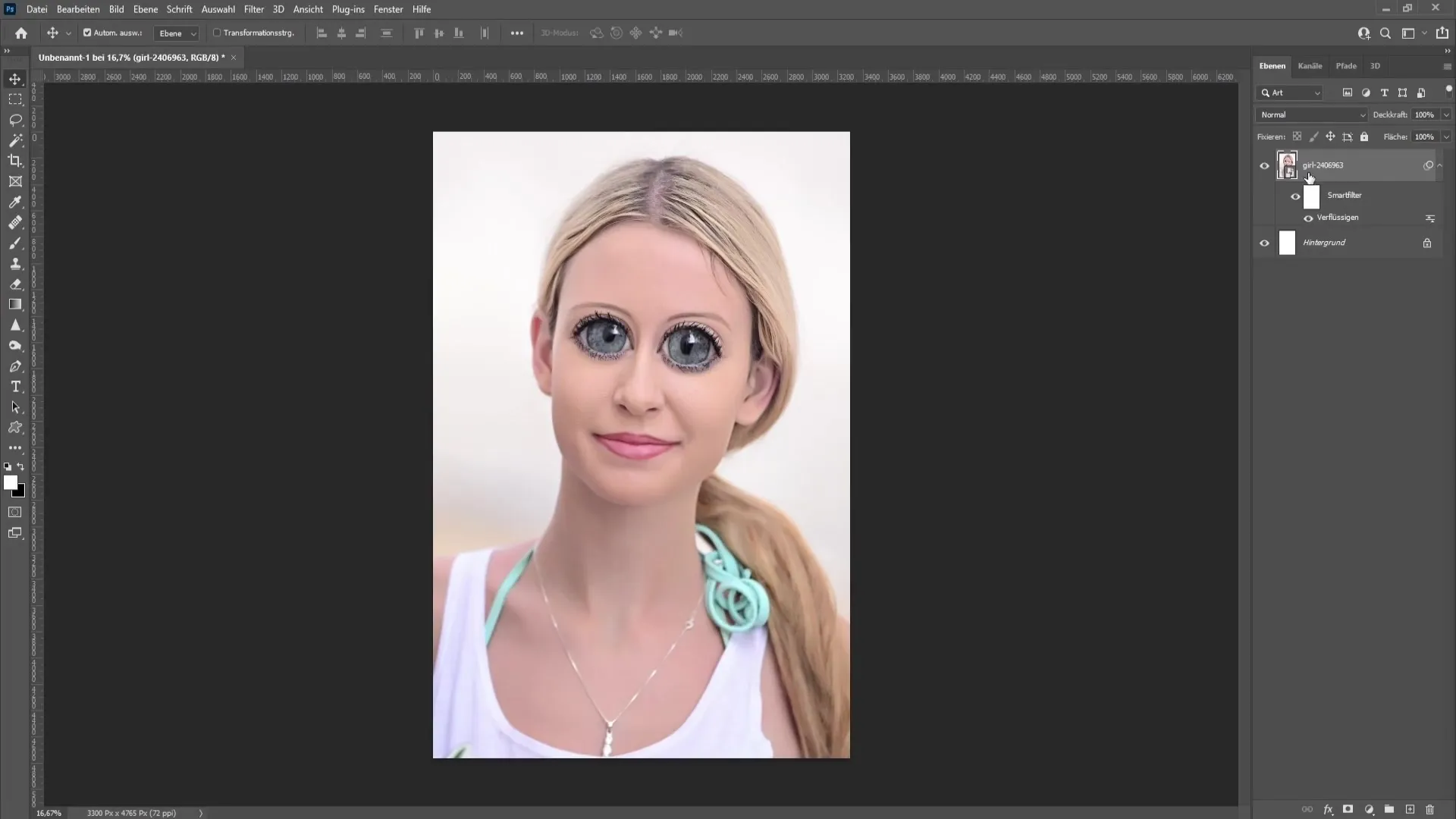
Tokiu būdu "Photoshop" programoje sėkmingai sukūrėte "googly eyes", būtent tokias, kokių norite.
Apibendrinimas
Šioje pamokoje sužinojote, kaip "Photoshop" programoje sukurti "googly eyes". Naudodami suskystinimo filtrą ir išpūtimo įrankį suteikėte sau galimybę kurti kūrybiškus ir humoristinius dizainus.


